【2018年3月版】Facebookページを公開するための最低限の設定
ちょっと間が開いてしまいましたが、Facebookページを公開するための最低限の設定を行います。最低限の設定ですのですぐ終わりますよー。もうカップラーメンを作るよりはやくてカンタンです!
Facebookページを公開するための最低限の設定
前回、Facebookページを作るところまでは行っていたのでその続きです。
今回行うのはたったの3つの作業だけです。
- 簡単な説明の追加
- ページのユーザーネーム作成
- ページを公開状態にする
「簡単な説明」の追加
そのままですが、Facebookページの簡単な説明を追加します。
簡単な説明とは、
ページの簡単な説明により、あなたについて利用者に知ってもらうことができます。この説明文はあなたがインターネットで検索された場合に検索結果にも表示されます。
と説明されていてサイトのdescription的な意味があります。
それでは設定しましょう。Facebookページに「簡単な説明を追加」という箇所があるのでこれを押します。
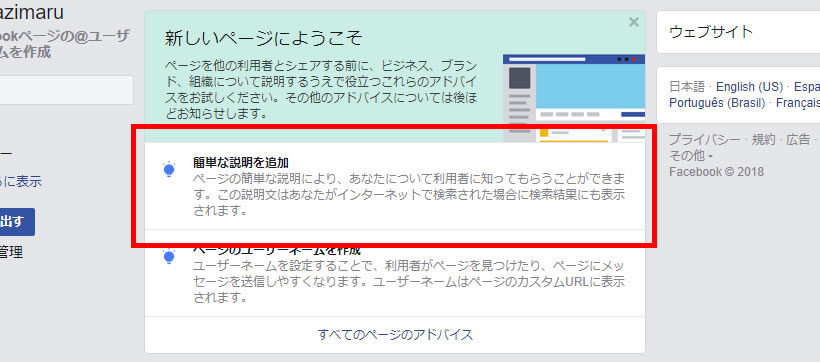
入力窓が開くので、Facebookページの説明を追加して「保存する」を押します。
文字数は155文字までOKのようですので、いい感じの説明を文字数いっぱい入力しちゃいましょう♪
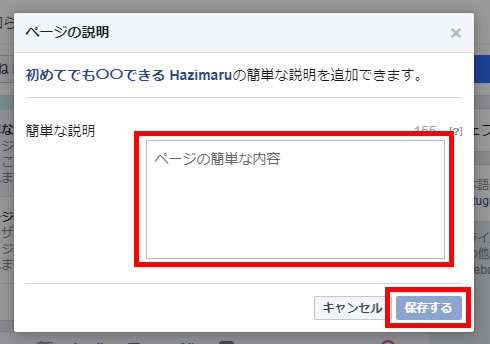
入力が完了すると、緑のチェックマークが入って完了です。
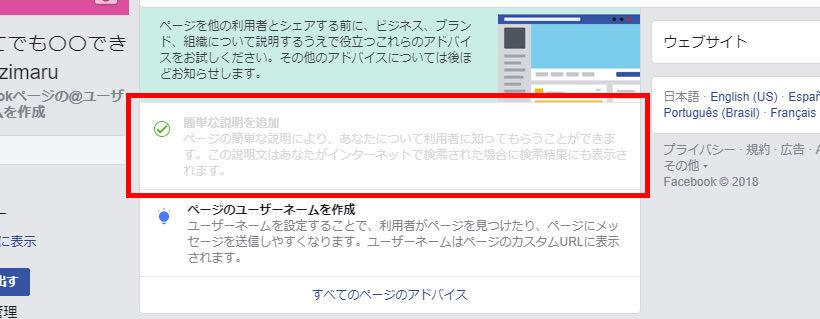
ページのユーザーネーム作成
続いて「ページのユーザーネーム作成」です。
これはFacebookページのURLになるものです。
ユーザーネームを設定することで、利用者がページを見つけたり、ページにメッセージを送信しやすくなります。ユーザーネームはページのカスタムURLに表示されます。
とありますが、そこまで影響するものでもない気がします。普通の人はURLなんて気にしてないとは思いますが、分かりやすくキレイなのがいいですね。
「ページのユーザーネーム作成」を押して、
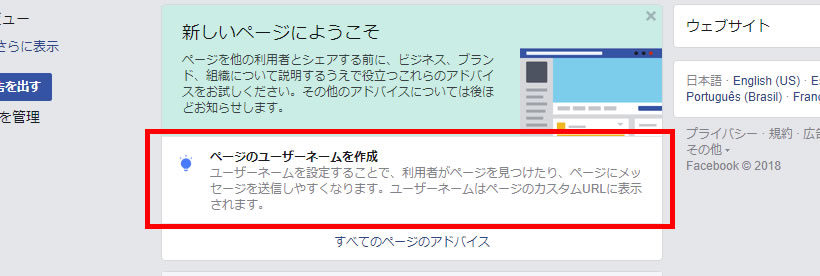
赤枠部分に好きなユーザーネームを入れます。その際に下記のようなルールがあるみたいなので、ご注意ください。(やっぱりひらがな・カタカナ・漢字はダメみたいですね…)
- ページやプロフィールで使用できるユーザーネームは1つのみで、他の人がすでに使用しているユーザーネームはリクエストできません。
- ユーザーネームには英数字(A~Z、0~9)とピリオド(.)のみ使用できます。一般的な語句や拡張子(.com、.netなど)を含めることはできません。
- ユーザーネームは5文字以上とします。
- ユーザーネームを区別するために、ピリオド(「.」)や大文字を使うことはできません。たとえば、johnsmith55、John.Smith55、john.smith.55はすべて同じユーザーネームとみなされます。
- ユーザーネームはFacebook利用規約に準拠している必要があります。
入力し終えたら、右下の「ユーザーネーム作成」を押します。入力するものほとんどが、使用されています。って表示されて大変でした…
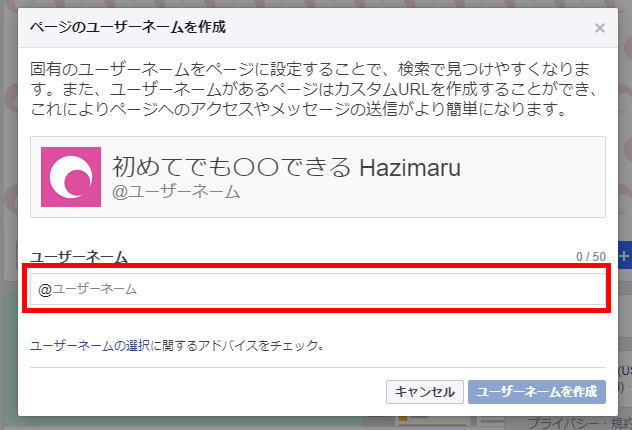
ユーザーネームが作成されるとこのような表示になって完了です。
右下の「OK」を押しておきましょう。

ページを公開する
他にも設定できるところはいろいろあるのですが、最低限は上記の2つだけなので公開してしまいましょう!
Facebookページ右上の「設定」を押して、
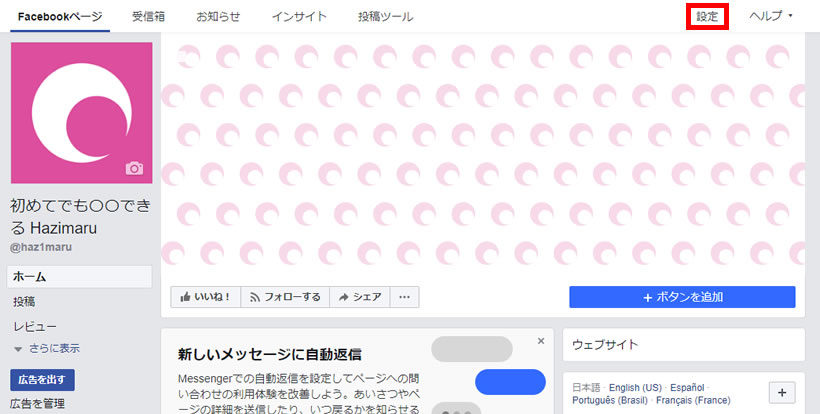
公開範囲の「編集する」を押して、
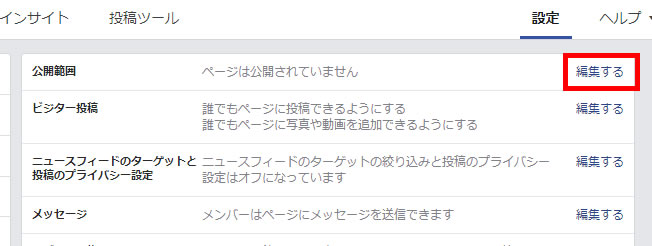
「ページは公開されています」を選択して、「変更を保存」を押して公開作業の完了です。(これで全世界の人から検索出来てしまうのでご注意ください)
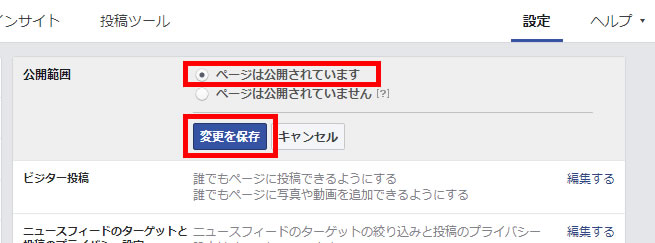
検索結果にも無事表示されるようになりました。
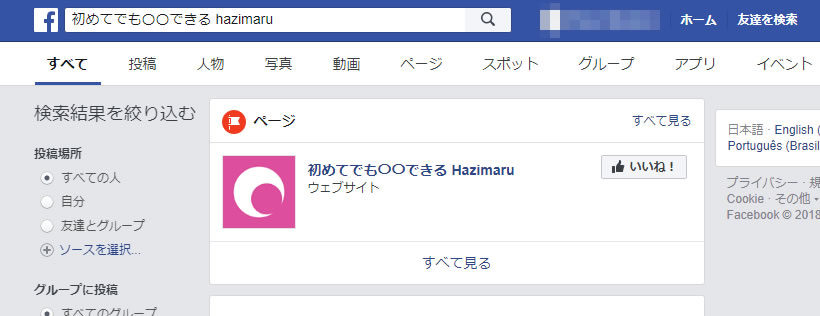
公開まではなんとかこぎ着けたので、これからどう運用していくかですね…この記事の執筆時点では何も投稿していませんが今後の動きが気になる方は「いいね」していただければ、タイムラインに私の投稿が流れるようになりますのでぜひ!
初めてでも〇〇できる Hazimaru Facebookページ

コメントはこちらから